最高のMP4からM4Vへのコンバーターとその機能の紹介:オンラインとオフライン[2024]
MP4ファイルをM4V形式に変換して、Appleデバイスで再生しますか? そのため、信頼できるものが必要になる場合があります MP4からM4Vへのコンバーター 変換を行います。 今後、この記事のレビューでは、ビデオの品質に影響を与えることなく、最高のMP4からM4Vへのコンバーターを提供します。 しかしその前に、この投稿ではMP4とM4Vの違いについての知識を提供します。
さらに、この投稿では、Tipard Video ConverterUltimateでMP4をM4Vに変換する手順を説明します。 だから、最後までこの有益な情報をチェックする機会を自分に与えてください。
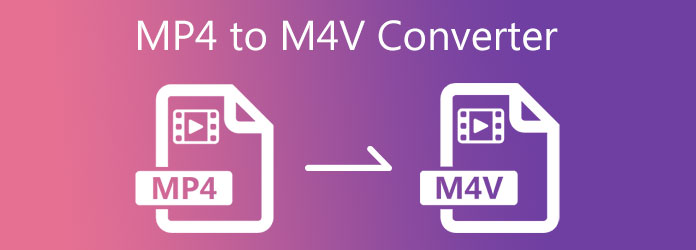
パート1。MP4対M4V
MP4 ビデオまたはムービークリップを含むマルチメディアファイルです。 マルチメディアファイルであるため、オーディオ、字幕、テキスト、画像ファイルも保存できます。 さらに、MP4は、QuickTime FileFormatまたはQTFFと接続しているMPEG-4の短期版です。 柔軟性があり、さまざまなデバイスやオペレーティングシステムをサポートできるため、人々はそれを使用します。
M4V ファイル形式はAppleと関係があり、Apple製品と互換性があります。 そのため、このタイプのフォーマットでは、iTunes Storeのビデオ、映画、テレビ番組、ミュージックビデオを保持できます。 Apple iTunesの他に、M4VはApple QuickTimePlayerとも互換性があります。 また、MP4との密接な特徴もあります。 したがって、M4Vファイルには、ビデオ、オーディオ、および画像を含めることができます。
パート2。トップMP4からM4Vへのコンバーター
Tipard Video Converter Ultimate(Windows + Mac)
Tipardビデオコンバータ究極 は、WindowsおよびMacコンピューターをサポートできる優れたMP4からM4Vへのコンバーターです。 これには、ビデオファイルをM4V、MP4、MOV、AVI、WMVなどのさまざまなファイル形式に変更できる優れたコンバータツールが付属しています。 したがって、このソフトウェアを使用してMP4をM4Vに変換することが可能です。 それに合わせて、ビデオ解像度を8K、5K、4K、およびHDビデオに変更することもできます。 このビデオコンバータツールの良いところは、高いビデオ解像度を低いビデオ解像度に、またはその逆に変換できることです。 ビデオを変換する前に、ビデオの品質を編集または強化できるかどうかを考えた方がよいでしょう。 Tipard Video Converter Ultimateには、ビデオファイルを改善するためのビデオエンハンサーツールがあるので、心配しないでください。
さらに、この投稿はプログラムの優れた機能を提供します。 また、MP4をM4Vビデオに変換する方法については、以下の手順に従ってください。
Tipard Video Converter Ultimateの注目すべき機能:
- 1.無料ダウンロード版があります。
- 2。90日間の返金を保証します。
- 3倍速い変換速度でビデオを変換できます。
- 4.GPUアクセラレーションを提供します。
- 5.コントラスト、明るさ、彩度、色相などの調整パラメーターがあります。
- 6.フィルター、透かし、トリミング、回転、ビデオの反転を追加できます。
- 7.それは含むツールボックスを持っています ビデオ合併、Video Compressor、Video Enhancer、3D Maker、GIF Maker、Media MetadataEditorなど。
TipardビデオコンバータでMP4をM4Vに変換する方法
ステップ 1ブラウザでtipardVideo Converter Ultimateと入力し、メインページに移動します。 その後、をクリックします ダウンロード お使いのオペレーティングシステムと互換性のあるボタン。 WindowsまたはMacのいずれかを選択できます。 その後、コンピュータにインストールして起動できます。 起動したら、に移動します コンバータ 画面の上隅にあるツール。

ステップ 2あなたがをクリックすると コンバータ ツール、あなたは広大な新しいウィンドウが表示されます (+) アイコン。 そのボタンをクリックして、M4Vに変換するMP4ビデオファイルを追加します。

ステップ 3ファイルを追加したら、[ 出力設定 MP4ビデオファイルの横。 次に、そのボタンをクリックすると、さまざまなビデオ形式のリストが表示されます。 したがって、ファイル形式を検索できます。 検索バー すべてのオプションの下。

ステップ 4あなたはタイプすることができます M4V クリックするとフォーマットします 検索ボックス。 また、あなたは使用することができます 設定 ビデオプロファイルを編集するための出力ファイル形式の横。

ステップ 5最後に、すべての手順を実行した後、次の新しい出力のファイルの場所を設定できます。 に保存 セクション。 その後、をクリックします すべて変換 ボタンをクリックし、数秒待って新しい出力を保存します。

ハンドブレーキ
MP4からM4VへのコンバーターであるHandbrakeは、100%無料でダウンロードできます。 このビデオコンバーターは、他のデバイスをサポートするために、ビデオファイルをリッピングしてさまざまな形式に変換できます。 したがって、Handbrakeを使用すると、ビデオの品質を損なうことなく、MP4をM4Vファイルに変換できます。 このビデオコンバータープログラムには、ユーザーが操作できる直感的なインターフェイスとシンプルな機能が付属しています。
長所:
- 1. 100%無料です。
- 2.直感的なインターフェースを備えています。
- 3.字幕を追加することができます。
短所:
- 1.時々バグがあります。
- 2.無料版の機能は限られています。
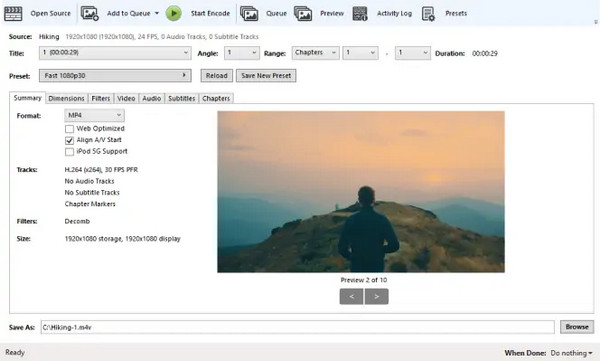
コンバチオ
インターネット上でビデオを別の形式に変更したい場合は、Convertio を使用できます。このビデオ変換ソフトウェアは、オンラインで MP4 を M4V に変更できるオンライン サービスを提供します。つまり、PC にダウンロードする必要があり、数回クリックするだけで MP4 ファイルを M4V 形式に変換できます。 URLもサポートされているため、転送することができます M3U8からMP4 および他のビデオ形式。
長所:
- 1.バッチファイルを一度に変換できます。
- 2.ほとんどすべての一般的なビデオフォーマットをサポートします。
- 3.使いやすく安全です。
短所:
- 1.インターネット接続が必要です。
- 2.広告の存在。
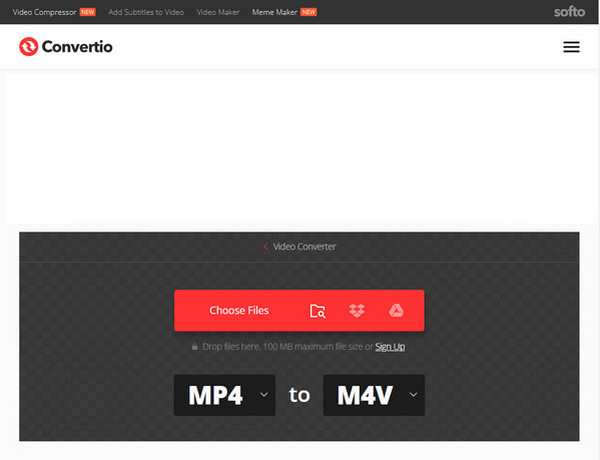
パート3。MP4からM4VへのコンバーターのFAQ
最高のMP4からM4Vへのコンバーターは何ですか?
私たちはお勧めします Tipardビデオコンバータ究極 ビデオファイルを任意のファイル形式に変換します。 また、数秒以内に変換できるGPUアクセラレーションを備えているので最適です。
WindowsでM4Vビデオファイルを再生できますか?
はい、MP4とM4Vは同じ特性を持っているためです。 したがって、WindowsはWindows MediaPlayerを使用してM4Vファイルを再生できます。
ハンドブレーキでM4VをMP4に変換する方法は?
まず、変換する M4VからMP4へ、M4VファイルをHandbrakeに追加する必要があります。 次に、出力形式としてMP4を選択してください。 最後に、[エンコードの開始]ボタンをクリックして、変換を終了します。
まとめ
結論として、この記事のレビューを読むと、最も信頼できるものをテストできるようになります MP4からM4Vへのコンバーター ビデオを他のフォーマットに変換するソフトウェア。 ただし、直感的なインターフェイスが付属しているため、Tipard Video ConverterUltimateをお勧めします。 また、ビデオ品質に影響を与えることなく、変換速度が1000倍速い70のビデオファイル形式をサポートできます。 したがって、この記事があなたにとって有益である場合は、友人と共有して、彼らが最高のMP4からM4Vへのコンバーターを選択できるようにしてください。
さらに、解決したい他の問題がある場合は、メッセージを送信してご連絡ください。 私たちはあなたを楽しませ、助けることを保証します。







